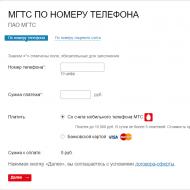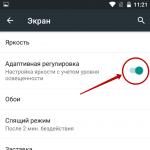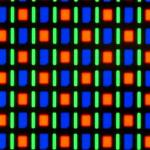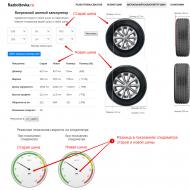
iTunes に iPhone が表示されません。 iTunes が iPad を認識しない主な原因と解決方法 iTunes が iPod を認識しない理由
Apple デバイスは信頼性が高いことで有名ですが、それでも「不具合」は発生します。 多くの場合、iTunes プログラムとデバイスの間の問題は、プログラムの障害が原因です。 オペレーティング システムまたはデバイスのハードウェア コンポーネントの問題が原因で障害が発生することはほとんどありません。 iTunes に iPod shuffle が表示されない場合はどうすればよいですか? まず、心配する必要はありません。問題は自分で解決できます。
この問題を解決するには、いくつかの方法があります。 最も単純な方法から始めることをお勧めします。 すべての方法を試しても認識の問題が解決しない場合は、認定サービス センターに診断を依頼してください。
ドライバーの更新
スタートメニューを開き、コントロールパネルのタブをクリックします。 開いたワークスペースで、「デバイス マネージャー」というアイコンを探します。 それを開く。 提案されたリストで、添付ファイル「USBコントローラー」を見つけて展開する必要があります。 これを行うには、名前の前にある「下矢印」を押します。 展開されたリストには、名前に「Apple」(Apple Mobile Device USB Driver) という単語が含まれるドライバーが表示されます。
その名前のドライバーが見つからない場合は、同じウィンドウで [ポータブル デバイス] タブを展開します。 このリストにガジェットが表示されます。 それを右クリックして、コンテキストメニューから「ドライバーの更新」を選択します。 ドライバーの検索が自動的にオンになります。 それらが見つかると、それらも自動的にインストールされます。 更新プロセスが完了すると、デバイス ドライバーが [USB コントローラー] タブに表示されます。 iTunes は、デバイスが接続されていることをすぐに通知します。

iTunes と OS のアップデート
iPod接続時、不明なエラーや名前に「0xE」が含まれるエラーが表示される場合があります。 これは、プログラムがデバイスを認識できないことを示しています。 プログラムと使用しているオペレーティング システムの更新を確認します。 更新が見つかった場合は、それらをインストールします。 その後、機器を接続し、電源が入っていることを確認してください。 「このPCを信頼する」というメッセージで、「信頼する」をクリックする必要があります。
USB
コンピューターに追加のデバイスが接続されているため、認識エラーが発生する場合があります。 ある場合は、すべて無効にします。 Apple ガジェットだけを残します。 これで問題が解決しない場合は、別の USB コネクタを介してデバイスを接続してみてください。 利用可能なすべてのポートを介して接続を試みます。 再起動します。 そして、もう一度接続してみてください。
メソッドが機能しなかった場合
上記の方法で問題が解決しない場合は、デバイスを別のコンピュータに接続して確認してください。 別のコンピュータに接続して認識される場合は、iTunes に問題がある可能性が高くなります。 特別なユーティリティを使用して、PC から完全に削除する必要があります。 これは、そこからファイルが残らないようにするために必要です。 次に、最新の最新バージョンをインストールします。
ガジェットが別のコンピューターで認識されない場合は、故障している可能性があります。 それを特定して修正するには、診断と修理のために認定サービスセンターに連絡する必要があります。
テクノロジーの世界には、Apple のカリフォルニア州のエンジニアによって作られたデバイスは完全に機能し、決して故障しないという神話があります。 時間と経験によって教えられたユーザーは、これが事実とはほど遠いことを知っており、ユニークな iPhone や iPad でさえ失敗することがあります。 この記事では、iTunes プログラムの作業の難しさと、モバイル コンピュータとデスクトップ コンピュータ間の同期の問題に焦点を当てます。 iTunes が iPad と iPhone を認識しないのはなぜですか? これは修正できますか? どのような対策を講じる必要がありますか? これらの質問に可能な限り詳しくお答えします。
更新されていないソフトウェアの問題
すべての Apple ガジェットとサービスはソフトウェアに厳密に結び付けられており、常に「ソフトウェア」の最新バージョンにのみ可能な限り適応します。 したがって、iTunes で iPad または iPhone が認識されないという問題が発生した場合、最初に行うことは、ガジェット (iOS および macOS システム) と iTunes のソフトウェアを最新バージョンに更新することです。 ソフトウェアの最新バージョンは、同社の公式ウェブサイトで見つけることができます。
ケーブルとポートの問題
また、コンピュータとモバイル デバイスを接続している USB ケーブルが破損している場合、iTunes は iPad mini やその他の Apple デバイスを認識しません。 これについては、スマートフォンまたはタブレットは充電を続けることができますが、損傷により同期が開始されず、iTunes がエラーで応答します。 USBポートが機能しない場合も、まったく同じことがあなたを待っています.

証明書交付制度
iTunes が iPad や iPhone を認識しないもう 1 つの問題は、セキュリティ証明書がないことです。 スマートフォンまたはタブレットを初めてコンピュータに接続すると、iTunes は特別なコードを使用してアクセスするか、ガジェットへのアクセスを許可するかどうかを尋ねるダイアログ ボックスを使用してアクセスするように求めます。 何らかの理由で拒否した場合、次にデバイスを接続したときに、このダイアログ ボックスは表示されず、同期プロセスは開始されません。 この問題を解決するには、セキュリティ証明書をリセットする必要があります。
Mac での証明書の削除
macOS を実行しているコンピューターでこの手順を実行するには、次のことを行う必要があります。
- サブメニュー「Go - Go to folder」に移動します(Command + Shift + Gを同時に押すと、同じ手順を実行できます)。
- 表示される行に /var/db/lockdown と入力します。
- このディレクトリに保存されているすべてのファイル (証明書) を削除し、ゴミ箱を空にしてシステムを再起動します。

Windows での証明書の削除
Windows でも同じ手順を実行できます。 これには、次のものが必要です。
- 「コントロールパネル」を開きます。
- その中のサブアイテム「フォルダオプション」を見つけてください。
- 次に、「隠しファイルとフォルダーを表示する」ボックスを見つけて、チェックを入れます。
- その後、「Disk C - ProgramData - Apple - Lockdown」フォルダに移動し、すべてのコンテンツを削除し、ゴミ箱を空にしてコンピュータを再起動します。
Mac に iTunes を再インストールする
多くの場合、ユーザーは iTunes が正しく機能しないという事実に直面しています。 これには多くの理由がありますが、Apple コンピューターですべてを修正する唯一のオプションは、ユーティリティを最初から再インストールすることです。 コンピュータに iTunes を再ダウンロードしてインストールする前に、ドライバとサポート ファイルとともに iTunes を完全にアンインストールする必要があります。
macOS を実行しているコンピュータで iTunes を完全に再インストールするには、次の手順を実行する必要があります。
- コンピュータからすべてのデバイスを切断し、iTunes プログラムを閉じます (プログラムのショートカットを右クリックし、[閉じる] をクリックして完全に終了します)。
- ファイル マネージャー (Finder プログラム) を開きます。
- プログラム ディレクトリに移動し、そこから iTunes フォルダを削除します。
- サブメニュー「移動 - フォルダに移動」を開きます。
- 「ライブラリ - 拡張機能」に移動します。
- AppleMobileDeviceSupport.pkg ファイルを削除します。
- その後、コンピューターを再起動してから再起動し、ゴミ箱を空にして再起動する必要があります。
- その後、AppStore または Apple の公式 Web サイトにアクセスし、最新バージョンの iTunes クライアントを見つけて、コンピューターにインストールします。

Windows でのモバイル デバイス ドライバーの再インストール
Windows の iTunes で iPad または iPhone が認識されない場合、Apple デバイスを USB ポートに接続するためのドライバが正しく動作していないことが原因である可能性があります。
ドライバーを復元するには、次の手順を実行します。
- スマートフォンまたはタブレットをコンピューターから取り外します。
- もう一度接続して iTunes を閉じると、自動的に起動します。
- 次に、Windows + R キーを押したままにして、コマンド ラインを開く必要があります。
- 次に、%ProgrammFiles%/CommonFiles/Apple/Mobile Device Support/Drivers をコマンド ラインに入力します。
- 次に、usbaap164.inf および usbbapl.inf ライブラリをインストールします (選択したフォルダーには、同様の名前の他のファイルが含まれている可能性があるため、インストールを開始する前に、これらのファイルが「inf」権限を持つファイルであることを確認し、それらを見つけやすくし、[表示] サブメニューのオプションを使用してフォルダの外観を変更します);
- ガジェットをコンピューターから切断し、再起動します。

この手順で状況を修正できなかった場合は、次のことを行う必要があります。
- 「コントロール パネル - デバイス マネージャー」に移動します。
- サブ項目「USB デバイス」を見つけます。
- アイテムを展開し、そこにある Apple のドライバーを見つけます。
- ドライバーがない場合、または何らかの方法でマークされていない見慣れないデバイスが表示される場合は、新しい USB ケーブルを使用してデバイスを接続するか、別のコンピューターで試してください (理由は、動作していない USB ポートにある可能性がありますコンピュータ);
- ドライバはあるのに感嘆符の付いたアイコンが横に表示される場合は、コンピュータを再起動するか、iTunes を制限しているソフトウェアを削除する必要があります。 これらは、ウイルス対策や、オペレーティング システムを不正なアクセスから保護するためのその他のツールです。
これらの方法が iTunes で役に立たなかった場合、唯一のオプションは、メインのコンピュータを変更するか、Apple サポートに連絡して、より高度で複雑な診断方法を提供することです。
「iTunesがiPhoneを認識しない」という問題は、最初のiPhoneと同じくらい古く、上級ユーザーでも解決できない場合があります。 ただし、多くの場合、すべてが非常に簡単に解決されます。いくつかの基本的な手順に従うだけです。
インターネット上にはさまざまな方法がたくさんありますが、その半分は最新バージョンの iTunes に関連していないか、わかりにくすぎるものです。 実際、すべてが簡単に解決されます。
最初のステップは、各要素が機能していることを確認することです。
USBポート。 USB ポートに障害があるため、iTunes は iPhone を認識しません。 iPhone、iPad、または iPod Touch を別の USB ポート (できればシステム ユニットの背面にある) に接続します。
USBケーブル。 別のワイヤーを使用する
コンピューター。 Apple Mobile Device の障害により、iTunes が iPhone を認識できなくなります。 あなたの状況で可能であれば、コンピュータを変更すると、機能の再開につながる可能性があります
に。 公式 Web サイトからディストリビューションの最新バージョンをダウンロードして、iTunes をアンインストールして再インストールします。
原始的な対策が問題の解決に役立たなかった場合は、芽の状況を理解する時が来ました。 注: Windows XP、Windows 7、および Mac では手順が異なります。
Windows XP で iTunes に iPhone が表示されない場合の対処方法
に行く コントロールパネル -> 管理 -> サービス
クリック Apple モバイル デバイスを押す サービス停止
サービス開始
Windows 7 および Windows 8 で iTunes に iPhone が表示されない場合の対処方法
iPhone、iPad、または iPod Touch をコンピュータから取り外し、iTunes を閉じます
に行く コントロールパネル -> 管理 -> サービス
アイテムを一つ選べ Apple モバイル デバイスを押す サービス停止
同じウィンドウでサービスが停止していることを確認した後、 サービス開始
完全な起動を待って、iPhone またはその他の Apple デバイスをコンピュータに接続します
すべてがうまくいった場合は、サービスのプロパティで指定します Apple モバイル デバイス起動タイプ」 自動”
Mac OS X で iTunes に iPhone が表示されない場合の対処方法
- iPhone、iPad、または iPod Touch をコンピュータから取り外し、iTunes を閉じます
- に移動して削除 ショッピングカート:
2. 1. iTunes アイコンランチパッド (ドック) から
2. 2. iTunes フォルダ(ライブラリ -> iTunes)
2. 3. ファイル AppleMobileDevice.kextで見つけることで システム -> ライブラリ -> 拡大
2. 4. ファイル AppleMobileDeviceSupport.pkgで見つけることで ライブラリ -> 領収書 - コンピュータを再起動してください
- クリア ショッピングカートコンピューターを再起動します
- 公式 Web サイトから Mac 用の最新の iTunes ディストリビューションをダウンロードして、安心してデバイスを接続してください
ご覧のとおり、iTunes を正常な状態に復元するのは難しいことではありません。 もちろん、問題がデバイスのハードウェアにある場合など、まれな例外があります。 そのような場合は、質問してください
映画やビデオをダウンロードしたり、音楽や写真を転送したり、バックアップを作成したりするために、iOS デバイスをコンピュータに接続することがあります。 ただし、Windows および OS X の iTunes アプリケーションが、接続されている iPhone または iPad を単純に「認識しない」場合がよくあります。 このような状況ではどうすればよいですか?
iTunes が iPhone を認識しないのはなぜですか?
通常、iTunes が iPhone (iPad または iPod Touch) を検出できないことに気付いた場合、この問題にはいくつかの理由があり、以下で分析します。
理由 1. USB ケーブルが破損しているか、オリジナルではない
損傷した、またはオリジナルではないものを使用したために発生する最も一般的な問題。 別のケーブルを使用してみてください。
理由 2: デバイスが相互に信頼していない
ガジェットをコンピュータに接続すると、デバイスの画面に「このコンピュータを信頼しますか?」というメッセージが表示されます。モバイル デバイスの設定とコンテンツにアクセスするには、肯定的に答える必要があります。
理由3. パソコンやガジェットの誤操作
まず、iPhone を強制的に再起動し (通常、デバイスに関するすべての問題の 90% を解決します)、コンピューターを再起動します。 後者の場合は、自分で理解できると思います。ハードリブートするには、画面に「リンゴ」が表示されるまでホームボタンと電源ボタンを押し続けます。
提案 4. iTunes のクラッシュ
iTunes と iOS を最新バージョンに更新します。 通常、コンピューター上のアプリケーション自体がこれを通知しますが、もう一度確認しても問題ありません。 または、コンピュータから iTunes と、コンピュータにインストールされている他の Apple 製品を完全に削除する必要があります。
理由 5. Apple デバイスの不具合
この場合、デバイスを DFU モードにしてから、元の状態に復元してみてください。
これを行うには、デバイスの電源を完全にオフにしてから、USB ケーブルを使用してコンピューターに接続します。 iTunes を起動します。
上記の方法でまだ「iTunes にデバイスが表示されない」問題が解決されていない場合は、無料で簡単に解決できるソリューションを提供します。
iTunes が iPhone または iPad を「認識しない」場合の対処法
iTunes は iPhone のコンテンツを読み取れませんか? iTunes 同期セッションを開始できませんか? iTunesが音楽を同期していませんか? 助けを借りて、iTunesまたはiPhoneライブラリを削除することで、iPhone、iPad、またはiPod touchをiTunesと同期する際のエラーを修正することができます.
ステップ 1: Tenorshare TunesCare をダウンロードし、[iTunes の問題を解決] をクリックして、コンピューターの iTunes エラーを解決します。

ステップ 2: iTunes が通常どおり動作しているが、ダウンロードに時間がかかる場合、またはダウンロードが遅い場合は、以下のウィンドウが表示されます。 「iTunesを修正」をクリックしてスピードアップ。

iTunes が正常に動作していない場合は、以下のウィンドウが表示されます。 「iTunes を修正」をクリックし、回復のために iTunes ドライブをダウンロードします。

ステップ 3: iTunes ドライブをダウンロードした後、TunesCar は自動的に iTunes の修復を開始します。 この回復プロセスには 2 分もかかりません。しばらくお待ちください。

修正後、Tenorshare TunesCare により、iTunes プログラムが自動的に再起動されます。

ご覧のとおり、iTunes を正常な状態に復元するのは難しいことではありません。 もちろん、問題がデバイスのハードウェアにある場合など、まれな例外があります。 そのような場合は、データの転送またはバックアップを作成するために使用できます。 データとファイルを保護するために安全かつ簡単に実行できます。
コンピュータと iPhone の間でデータを同期するには、iTunes をインストールする必要があります。そうしないと、オペレーティング システムの特性により、デバイスがコンピュータに認識されません。 同期しようとしたときに iPhone をコンピュータに接続し、iTunes がそれを認識しない場合、何も記録できません。 デバイスが表示されない理由はいくつかあります。それらをすべて順番に分析します。
理由1.ケーブル接続
新規ユーザーの最も一般的で一般的な理由は、 Itunesがiphoneを認識しないのはなぜですか.、ケーブルが正しく接続されていないか、緩んでいます。 また、ケーブル自体が USB コネクタの領域またはコードに沿って損傷する可能性があります。これは、不適切な使用や電力負荷、または低品質の非オリジナル コードを購入した場合に発生します。 問題がケーブルにあることを確認するには、別のガジェットをケーブルに接続します。 彼もそれを認識しない場合は、新しいものを購入する必要があります。
別のケーブルをスマートフォンに接続し、システムがどのように応答するかを確認します。 2 つのデバイスが接続されているときにデータが交換され、お互いを「認識」する場合、問題は解決しています。 元のコードは長持ちし、高品質で、偽物はすぐに壊れます。メーカー自体が脅迫しているように、Apple、オリジナルではないアクセサリの使用によりデバイスが故障した場合、保証は実行できなくなります.
偽物から身を守るには、Apple ブランド ストアまたは主要な携帯電話小売チェーンからアクセサリを購入してください。
理由2. iPhoneそのもののオリジナリティ
多くの人がアメリカの Apple からオリジナルの iPhone を購入することを夢見ていますが、誰もが高額を支払う余裕があるわけではありません。 多くの人が故意に中国語版を購入し、多くの人が販売者を信頼してオリジナルではなく偽物を購入しただけです。 一部の工場では、外観も内装も極限まで同一性を持った偽のiPhoneを印刷しているため、蓋を開けても違いがわかりません。 しかし、品質をコピーすることは常に可能であるとは限らず、その結果、買い手は修理に出費し、ブランドに失望することになります.
iTunes を iPhone に接続してもアプリに表示されない場合は、 オリジナリティのためにあなたのスマートフォンをチェックしてください。 これを行うには、Apple の Web サイトで、電話のシリアル番号を入力する必要があります。登録されているかどうかを確認します。 高額で偽の売り手の詐欺に引っかからないように、電話が有効になっているかどうかに注意してください。 元のデバイスは非アクティブな形で販売されており、それらをアクティブ化するには、購入者が Apple ID 番号を入力するだけで、特定の機能が動作します。
電話の独自性を確認するもう 1 つの方法は、AppStore モバイル アプリケーション (iPhone 用のアプリケーションを含むストア) にアクセスすることです。 開いていないのに PlayMarket が開始した場合は、目の前に卑劣な偽物があります。
iOS オペレーティング システムのスマートフォンと Android のスマートフォンの違いは、スマートフォンがコンピューターに接続されている場合、システムはそれを単純なエクスプローラーで開くリムーバブル ディスクとして認識せず、単に認識しないことです。 情報を読むにはiTunesが必要です。 iOS オペレーティング システムとディスプレイを認識します。 代わりに、電話が偽装された Android 上の偽物である場合、iTunes はそのシェルでそれを受け入れません。 これは別のテストになります。
また、原因は本体の設定ミスや本体の誤作動である場合もございます。 それでは、接続エラーを修正する方法を考えてみましょう。
iTunes アプリの問題のトラブルシューティング
その理由は、プログラム自体と、コンピューターのオペレーティング システムによって正しく認識されていないという事実である可能性があります。 Microsoft の最新世代の Windows を使用している場合は、Apple Mobile Device Service (AMDS) の接続を確認してください。 AMDS ソフトウェアは、Windows および iOS オペレーティング システム上のデバイスが正しく連携するように設計されています。. サービスは自動的に接続されます。 データ転送を編集するには、再起動するだけです。 「管理」のコントロール パネルに移動し、「サービス」セクションに注意してください。表示されたリストには、ADM が表示されます。 次に、次の操作を行います。
- 選択したサービスの行をクリックします。
- 停止してから再起動します。
- スタートアップの種類で「自動」を選択します。
再起動後、iPhone をケーブルと PC に接続し、iTunes をオンにします。
キャッシュメモリがいっぱいのときにコンピュータがウイルスやエラーでいっぱいになると、コンピュータの設定がおかしくなることがあります。 CCleanerでクリーンアップできます。 また、余分なメモリ パスワード、キー、その他の一時ファイルなどのジャンクもクリーンアップします。 操作の後、再起動が実行され、コンピューターは、新たな活力と新鮮な外観で操作を確認します。
別の問題は、破損した iTunes プログラムである可能性があります。 削除して、再度インストールしてください。 ショートカットではなくプログラムを削除するだけです。つまり、「プログラムと機能」のコントロールパネルに移動し、リストから削除するファイルを選択します。 iTunes で作成されたすべてのコンポーネントを削除します。 プログラム フォルダーで、iPod、Bonjour、および iTunes フォルダーからもファイルを削除します。 したがって、完全な削除が確実になります。
Common Files フォルダーで、Core FP ファイル、Mobile Device Support および Apple Application Support を探します。 残っていたら削除. プロセスでエラーが発生し、それを削除できない場合は、タスク マネージャーを使用して削除してください。
iTunes を完全にアンインストールしたら、再度ダウンロードする必要があります。 これを行うには、Apple の Web サイトから iTunes をダウンロードし、コンピュータに保存します。 次に、インストールを実行し、完了したら、ケーブルを電話機に接続し、データの同期を試みます。 それでも解決しない場合は、デバイスに問題があります。
コンピュータのコネクタの問題をトラブルシューティングする
コンピュータ、さらにはラップトップは、数年間集中的に使用した後、USB を含むポートに問題が発生する場合があります。 これは、ポートに接続したときに iPhone が表示されないだけでなく、それらを介して接続されている他のデバイス (タブレットやマウスでさえ) が動作しないか、「ランダムな順序」で動作する場合に認識できます。 USB ポートの 1 つが故障している可能性がありますが、すべてではありません。ケーブルを別のソケットに挿入してみてください。
また、USB は、ケーブルの側面やコンピュータのコネクタが目詰まりしたり酸化したりすると、機器の正常な動作や相互認識が妨げられます。 アルコール溶液で湿らせた厚紙でコネクタをクリーニングできます。すべての連絡先を消去してから、ケーブルを再度接続できます。 成功すると、iTunes に iPhone が表示されます。
iPhone の問題のトラブルシューティング
接続を確認して問題がなければ、スマートフォン自体に問題があります。 おそらく、ソフトウェアとハードウェアの両方で、内部の一部の機能または接続に障害が発生した可能性があります。 iPhone自体の日常使用には問題ないかもしれません。 ここで、iTunes に接続しようとすると、問題が発生します。コンピュータへの接続は表示されませんが、デバイスは表示されません。 iPhone がまだ保証期間内にある場合は、サービス センターに持ち込んで無料で修理してもらいます。 保証期間が過ぎている場合は、専門家だけが問題を開いて修理することも信頼する必要があります。 自分で iPhone を修理しようとしないでください.
サービス修理でお金を節約することは常に悪化することに注意することが重要です。その後の修理に多額の費用を支払うか、デバイスを完全に紛失する必要があります。